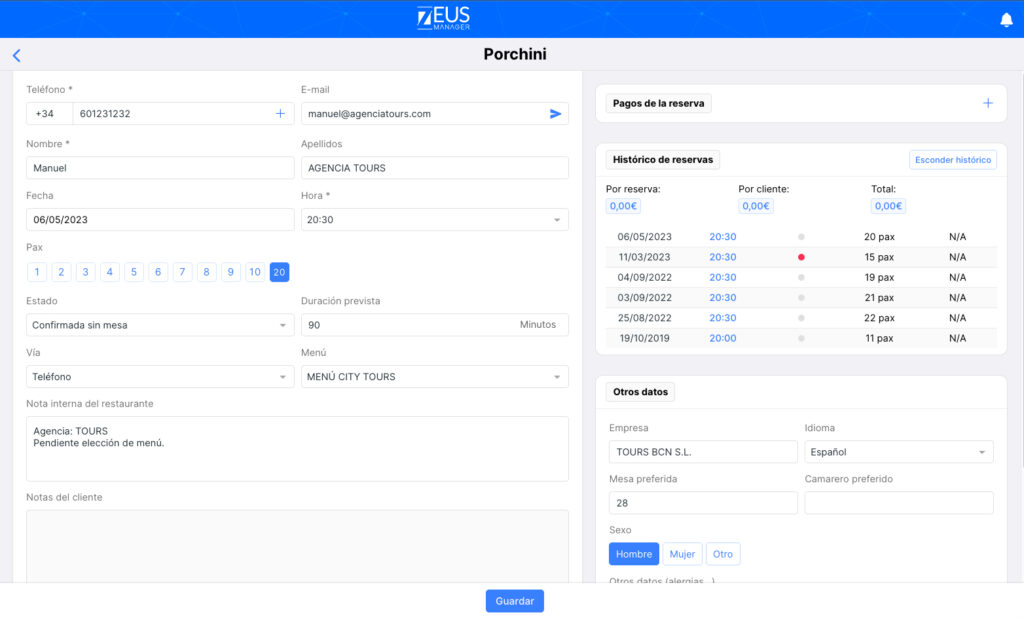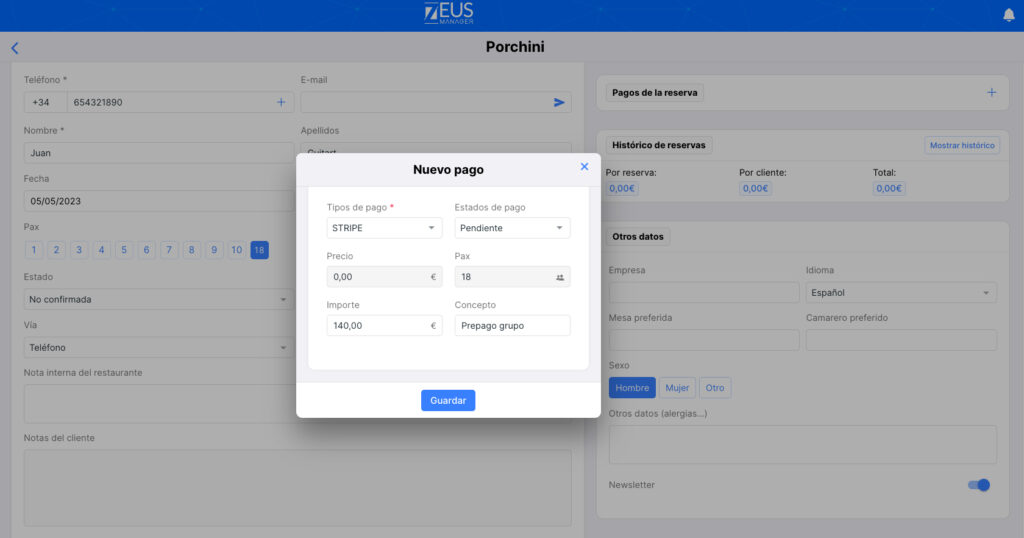Desde esta sección podrás crear una reserva manualmente o bien editar una reserva procedente del motor de reservas de Zeus Manager.
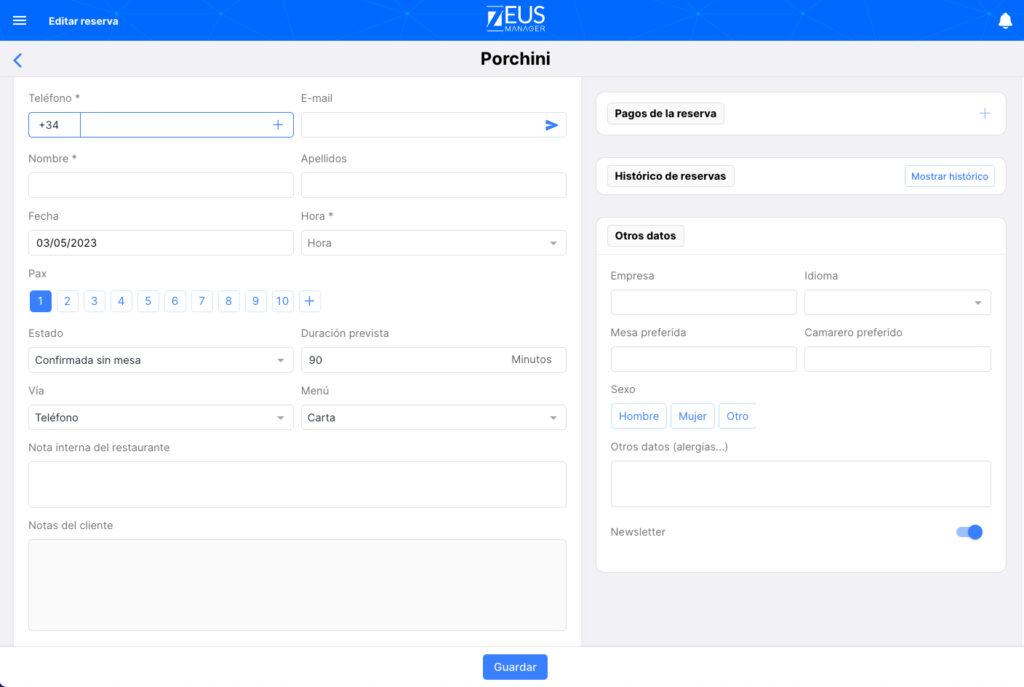
El panel principal de la «creación de reservas» se compone de varios campos donde podrás introducir la información de la reserva y los comensales. A la hora de comenzar con la creación manual de reservas, deberás tener en cuenta:
- Los campos teléfono, nombre y hora deberán ser completados obligatoriamente para poder guardar la nueva reserva en el sistema. Estos campos estarán marcados en rojo.
- Si un cliente se encuentra registrado en el módulo clientes, los datos personales del comensal se autocompletarán cuando introduzcas su nombre. En el caso de que el cliente haya reservado con anterioridad, aparecerá una pequeña sección con el histórico de sus reservas.
- Durante el modo de edición tendrás la posibilidad de definir el estado actual de la reserva.
- Puedes asignar la reserva a una carta y un evento específicos.
- Dispones de campos opcionales para añadir las preferencias del comensal como su cumpleaños, empresa, gusto/s, camarero preferido…
- Puedes añadir pagos si el cliente desea realizar el prepago de su reserva.
Añadir pagos anticipados
Cuando hagas clic en el icono + , una nueva ventana aparecerá. Desde aquí, podrás crear los pagos anticipados de las reservas y modificar el estado del mismo para cada reserva.
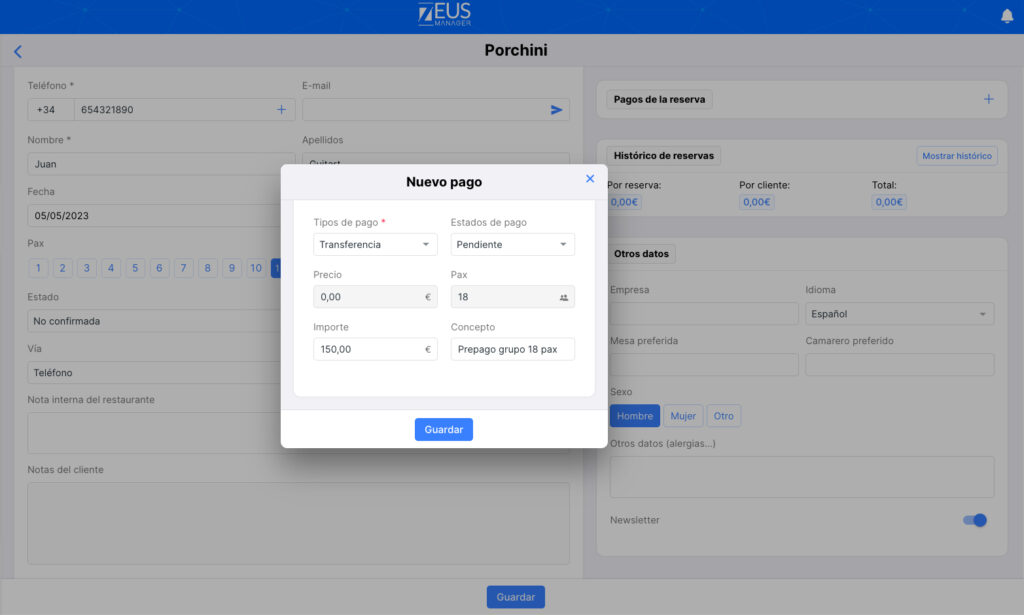
Los tipos de pago a escoger son:
- Efectivo
- Transferencia
- Tarjeta de crédito
- Stripe
Según el pago que asignes, podrás elegir una serie de estados (pendiente, enviado, pago recibido…) para hacer el seguimiento de cada tipo de pago de la reserva. Esta función es especialmente útil, si el comensal realiza una paga y señal para su reserva.
Pagos anticipados con STRIPE para reducir el No Show
A diferencia de los otros tipos de pagos seleccionables, Stripe es una plataforma de pagos que podrás utilizar para que el cliente pague su reserva directamente con su tarjeta bancaria.
El proceso para realizar un pago automatizado con Stripe:
- Selecciona/crea la reserva del cliente, selecciona y haz clic en el botón «+» para añadir «Pagos de reserva».
- Añade «STRIPE» como tipo de pago.
- Completa los campos de importe a pagar y concepto.
- Una vez guardes los datos, el cliente recibirá un email/sms de confirmación con el enlace de pago.
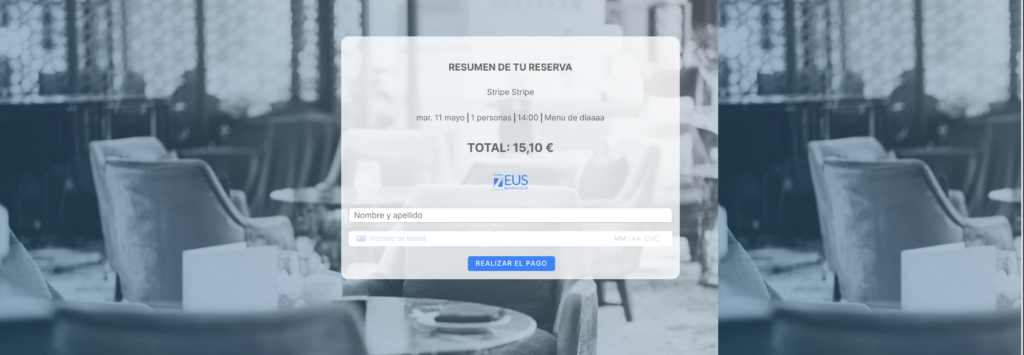
5. Cuando el pago haya sido realizado el cliente recibirá en comprobante vía email/SMS y el estado del pago de dicha reserva se cambiará a «pagado».
Ten presente que solo es posible realizar un pago de STRIPE por reserva. Podrás añadir nuevos pagos vía STRIPE cuando el cliente haya realizado el pago.